Slett Gmail-konto permanent (med bilder)
Miscellanea / / November 28, 2021
Slik sletter du Gmail-kontoen permanent: Du kan faktisk slette din Gmail kontoen permanent uten å måtte slette hele Google-kontoen din, mens du fortsatt kan bruke alle andre Google-tjenester som YouTube, Play osv. Prosessen krever flere verifiserings- og bekreftelsestrinn, men er ganske enkel og lett.
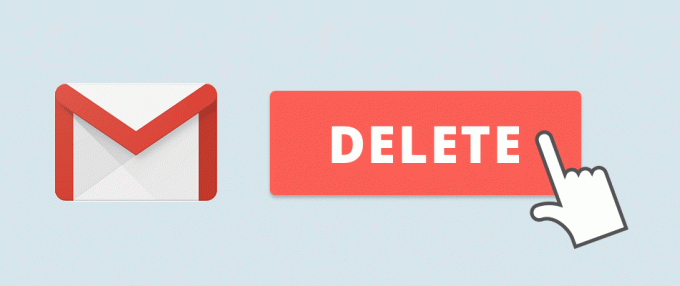
Innhold
- Hva du bør vite om sletting av Gmail-kontoer
- Hva du bør gjøre før du sletter Gmail-kontoen din
- Slik sletter du Gmail-kontoen permanent
Hva du bør vite om sletting av Gmail-kontoer
- Alle e-postene og meldingene dine vil gå helt tapt når Gmail-kontoen er slettet.
- E-post vil fortsatt være til stede i kontoene til de du har kommunisert med.
- Hele Google-kontoen din blir ikke slettet. Data som søkehistorikk knyttet til andre Google-tjenester slettes ikke.
- Alle som sender deg e-post på den slettede kontoen din vil motta en melding om leveringsfeil.
- Brukernavnet ditt frigjøres ikke etter at du har slettet Gmail-kontoen din. Verken du eller noen andre kan bruke det brukernavnet igjen.
- Du kan gjenopprette den slettede Gmail-kontoen din og alle e-postene dine innen noen få uker etter sletting. Etter det kan du fortsatt gjenopprette Gmail-adressen, men du vil miste alle e-postene dine.
Hva du bør gjøre før du sletter Gmail-kontoen din
- Det kan være lurt å informere venner eller kolleger før du sletter kontoen din, for når den er slettet, vil du verken kunne motta eller sende e-poster.
- Det kan være lurt å oppdatere e-postadresseinformasjon for alle andre typer kontoer som er koblet til denne Gmail konto som sosiale mediekontoer, bankkontoer eller en annen Gmail-konto som bruker denne kontoen som gjenoppretting e-post.
- Det kan være lurt å laste ned e-postene dine før du sletter kontoen din.
Slik laster du ned e-postene dine:
1. Logg på Gmail og åpne Google-kontoen din.
2. Klikk på 'Data og personalisering'-delen under kontoen din.
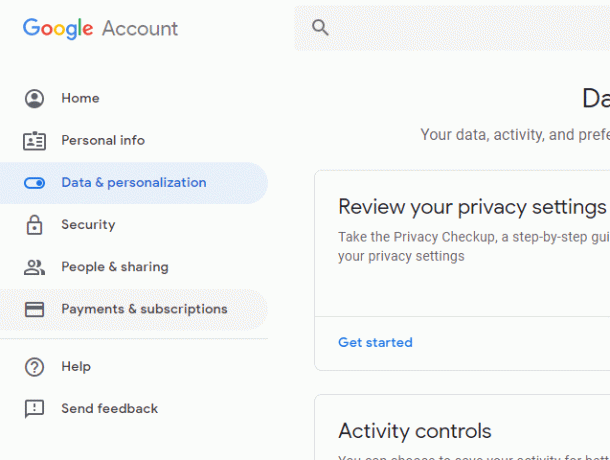
3. Klikk deretter på 'Last ned dataene dine’.
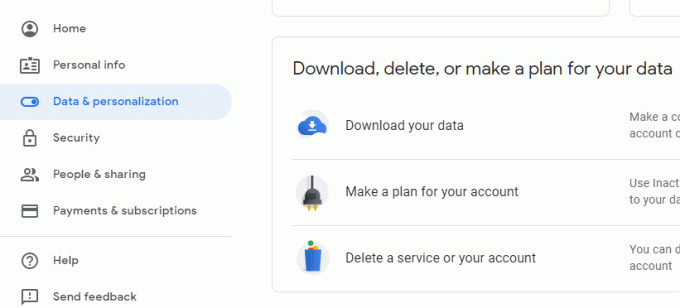
4.Velg dataene du vil laste ned og følg instruksjonene.
For å se tredjepartsapper koblet til Gmail-kontoen din:
1.Logg på Gmail og gå til Google-kontoen din.
2.Gå til Sikkerhetsseksjon.
3. Rull ned for å finne 'Tredjepartsapper med kontotilgang’.
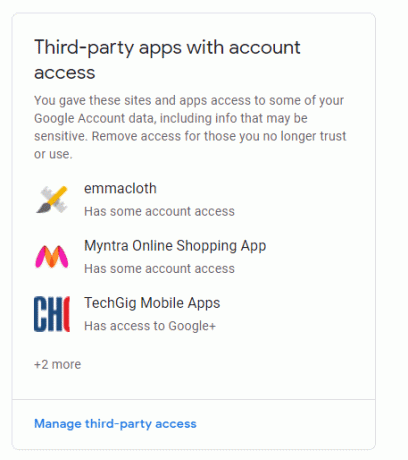
Slik sletter du Gmail-kontoen permanent
1. Logg på Gmail-kontoen du vil slette.

2. Klikk på profilbildet ditt og deretter ‘Google-konto' for å åpne Google-kontoen din.

3. Klikk på 'Data og personaliseringfra listen til venstre på siden.
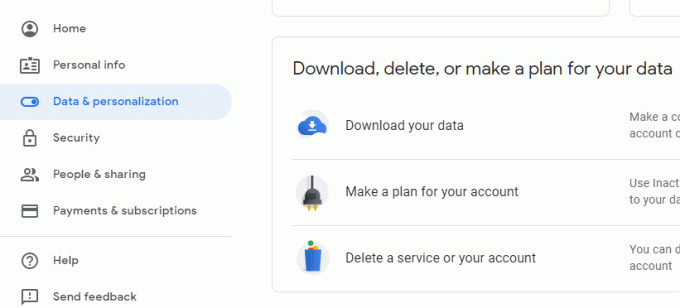
4. Rull ned på siden til 'Last ned, slett eller lag en plan for dataene dine' blokk.
5. I denne blokken klikker du på 'Slett en tjeneste eller kontoen din’.
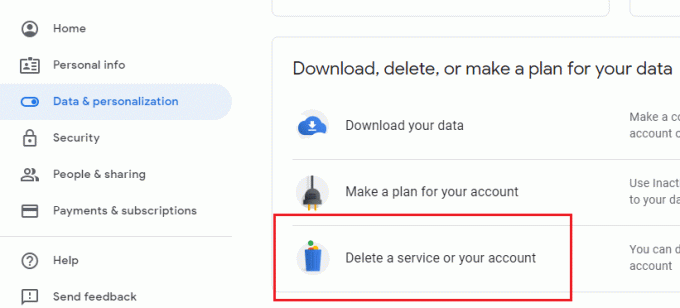
6.En ny side åpnes. Klikk på 'Slett en Google-tjeneste’.

7.Gmail-påloggingsvinduet åpnes. Logg på din nåværende konto igjen.
8. Det vil be om bekreftelse. Klikk på Neste til send en 6-sifret bekreftelseskode til ditt mobilnummer.
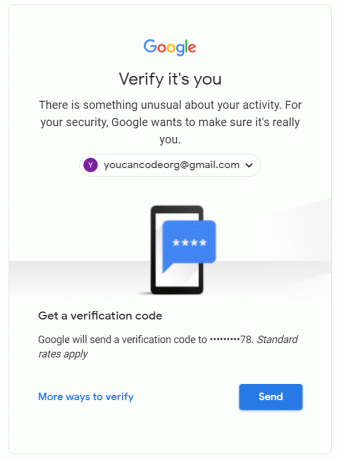
9.Skriv inn koden og klikk på Neste.
10. Du får en liste over Google-tjenester knyttet til Google-kontoen din.
11.Klikk på søppelkasseikonet (Slett) ved siden av Gmail. En melding vises.
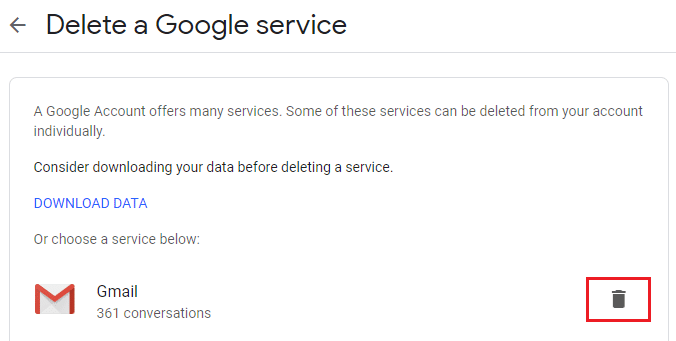
12.Skriv inn en hvilken som helst e-post enn din nåværende Gmail for å bruke den til andre Google-tjenester i fremtiden. Det blir ditt nye brukernavn for Google-kontoen.
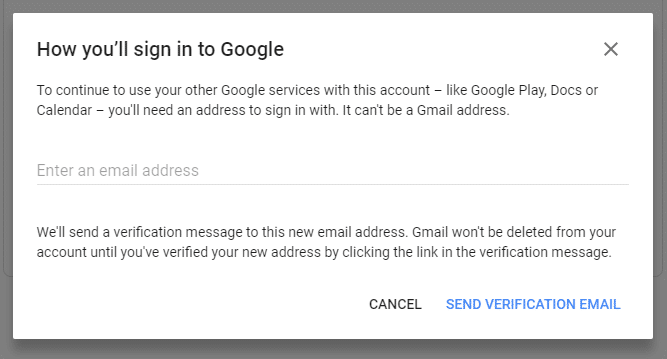
Merk:Du kan ikke bruke en annen Gmail-adresse som alternativ e-postadresse.

13. Klikk på 'SEND VERIFIKASJONS-EMAIL' å godkjenne.

14.Du vil motta en e-post fra Google på din alternative e-postadresse.

15.Gå til slettelenken i e-posten.
16. Det kan hende du må logge på Gmail-kontoen din for bekreftelse.
17. Klikk på 'Slett Gmail’-knappen til slett Gmail-kontoen permanent.

Gmail-kontoen din er nå slettet permanent. Du kan få tilgang til Google-kontoen din og andre Google-tjenester med den alternative e-postadressen du har oppgitt.
Anbefalt:
- Hvordan fikse IP-adressekonflikt
- Bytt fra offentlig til privat nettverk i Windows 10
- Vil du redigere vertsfilen i Windows 10? Her er hvordan du gjør det!
- Hvordan lage én sidelandskap i Word
Jeg håper trinnene ovenfor var nyttige, og nå kan du enkelt Slett Gmail-kontoen permanent men hvis du fortsatt har spørsmål angående denne opplæringen, kan du gjerne spørre dem i kommentarfeltet.



